Passaggio 2: preparazione alla raccolta del feedback
Informazioni sulla preparazione alla raccolta di feedback
Prima di iniziare a raccogliere feedback, è necessario impostare il progetto Frontline Feedback. Questo include la creazione del progetto, lo sviluppo di linee guida per il feedback per i dipendenti in prima linea e la creazione di stati di feedback personalizzati per monitorare i progressi del feedback.
Nel prosieguo di questa guida, illustreremo un progetto di Feedback Frontline dall’inizio alla fine. Prenderemo il punto di vista di un negozio di alimentari fittizio, Ambrosia Grocery, che si sta concentrando sul miglioramento dell’esperienza dei clienti.
Creare un progetto di feedback in prima linea
Per creare il progetto Frontline Feedback:
- Fare clic sulla navigazione globale in alto a sinistra, avanti al logo XM.
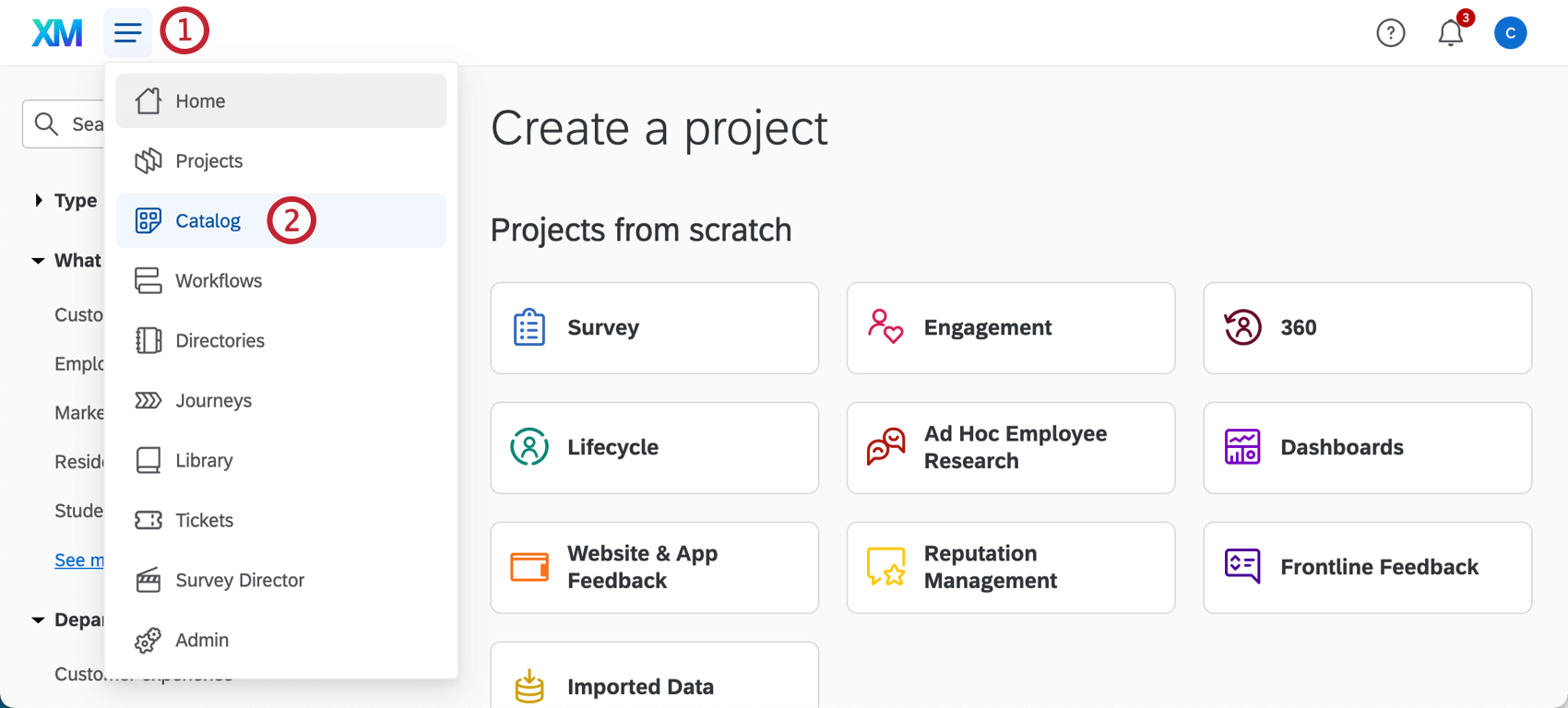
- Selezionare il catalogo.
- Selezionare il cliente XM.
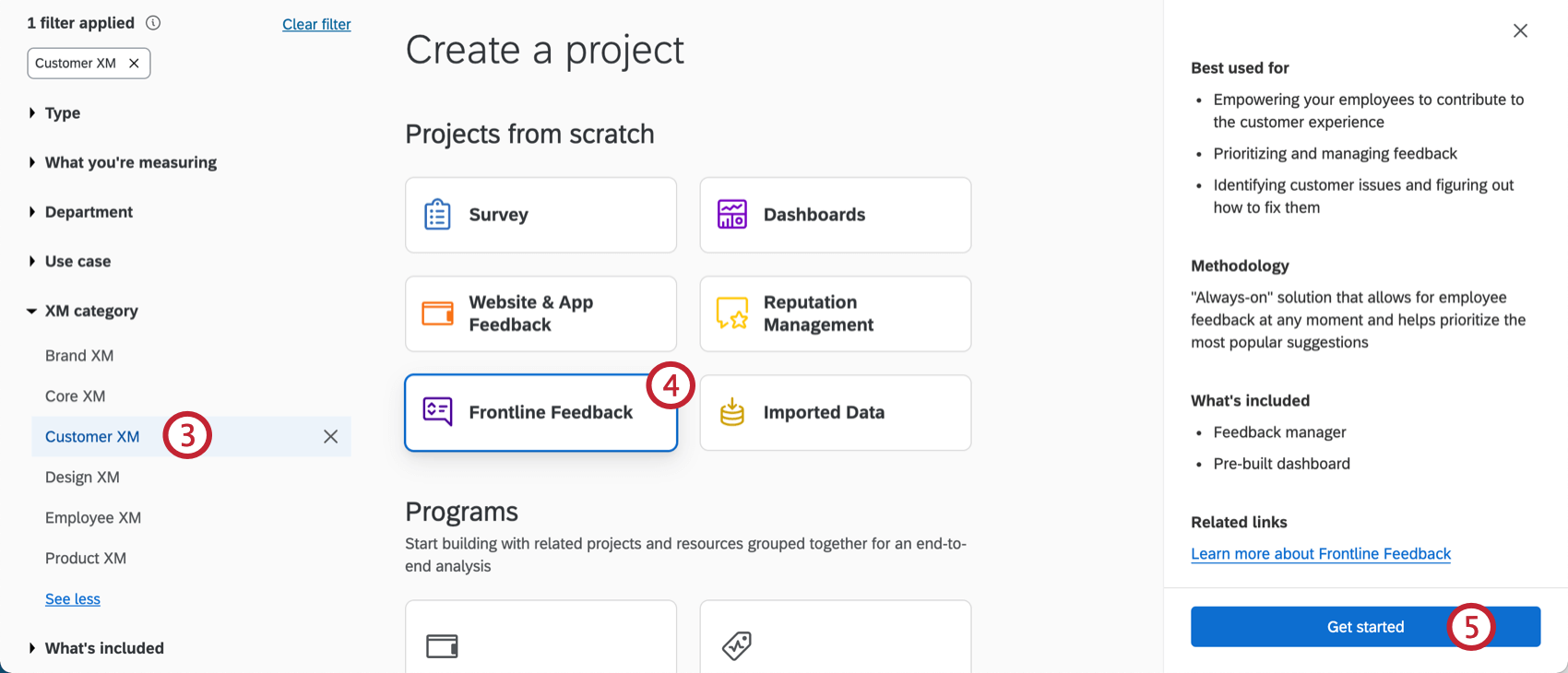
- Scegliete il feedback di Frontline.
- Fare clic su Inizia.
- Inserire un nome per il progetto. Questo nome è quello che i dipendenti vedranno quando accederanno al progetto per lasciare un feedback. Assicuratevi di dargli un nome facilmente identificabile. È possibile rinominarlo in seguito, se necessario.
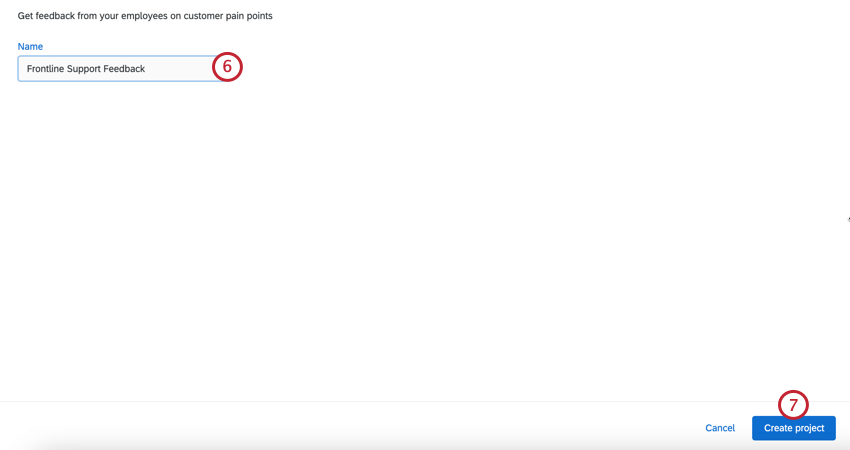
- Fare clic su Crea progetto.
- La prima volta che si entra in un progetto Frontline Feedback, è necessario inserire il proprio nome visualizzato. Questo nome sarà associato a tutti i feedback inviati o ai commenti lasciati. Questo nome verrà utilizzato per voi in tutti i progetti Feedback della vostra licenza. Una volta impostato, il nome non può essere modificato. È sufficiente eseguire questa operazione una sola volta; se si viene invitati a futuri progetti di Frontline Feedback, questi utilizzeranno lo stesso nome visualizzato.
- Fare clic su Invia.
Configurazione del modulo di Feedback
Dopo aver creato il progetto Frontline Feedback, è necessario configurare il modulo di feedback che i dipendenti vedranno quando lasceranno un feedback. I dipendenti vedranno il modulo di feedback nella scheda opinioni.
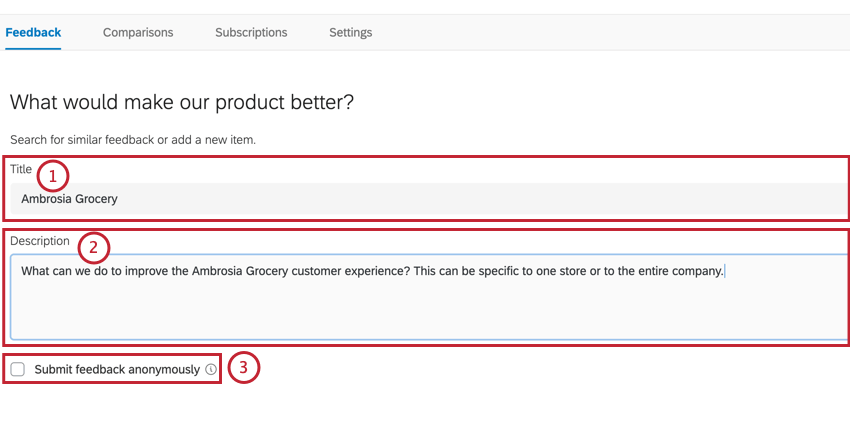
Il modulo di feedback ha tre componenti principali:
- Un titolo per il vostro feedback.
- Una descrizione del feedback.
- La casella Invia feedback in forma anonima. Se non si seleziona questa casella, il feedback sarà collegato al proprio nome.
Per informazioni sulle diverse sezioni del modulo, consultate la nostra pagina sul modulo Modulo Feedback. Queste impostazioni possono essere modificate in qualsiasi momento.
Pratiche migliori per i moduli di feedback
Quando costruite il vostro modulo di feedback, considerate quanto segue:
- La domanda da porre deve essere focalizzata su un risultato specifico. Prima di scrivere la domanda, chiedetevi: “Cosa sta cercando di ottenere la mia organizzazione con questo progetto?”
- La domanda deve stimolare la discussione e la collaborazione tra i dipendenti. Dovrebbe concentrarsi sull’azione collettiva anziché su quella individuale, cioè “Come possiamo migliorare…” anziché “Cosa puoi fare per migliorare…”
- Includete istruzioni chiare per i vostri dipendenti. Se volete che i dipendenti includano informazioni specifiche nelle loro richieste di feedback, annotatelo qui.
- Nelle istruzioni, indicate ai dipendenti una persona da contattare in caso di domande.
- Consentite di votare per incoraggiare i vostri dipendenti a impegnarsi con i feedback esistenti.
Drogheria Ambrosia
Prima di continuare, diamo un’occhiata a ciò che Ambrosia Grocery ha configurato per il suo modulo di feedback.
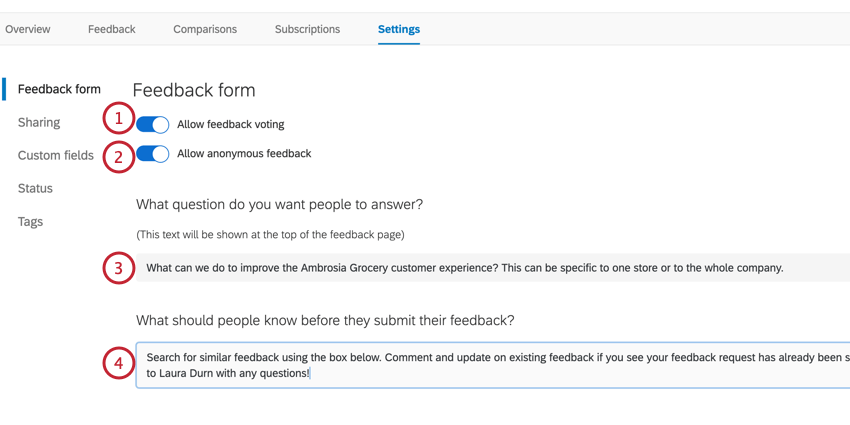
- Il voto è abilitato. Questo incoraggia i dipendenti a interagire con le richieste di feedback esistenti.
- Il feedback anonimo è abilitato. In questo modo i dipendenti possono inviare feedback non legati al loro nome.
- Chiedono a “Cosa possiamo fare per migliorare l’esperienza dei clienti di Ambrosia Grocery? Questo può essere specifico per un negozio o per l’intera azienda” Questa domanda si concentra in particolare sul miglioramento dell’esperienza dei clienti di Ambrosia Grocery. I dipendenti sono incoraggiati a presentare richieste di feedback di qualsiasi entità, dalle piccole modifiche locali ai cambiamenti massicci a livello di organizzazione.
- Per ulteriori informazioni, i dipendenti possono visitare il sito “Cerca feedback simili utilizzando la casella sottostante”. Commentate e votate i feedback esistenti se vedete che la vostra richiesta di feedback è già stata inoltrata. Contattate Laura Durn per qualsiasi domanda” Le istruzioni informano i dipendenti di cercare la loro richiesta di feedback prima di inviarla, in modo da ridurre i feedback ridondanti. Inoltre, incoraggia l’interazione con i feedback esistenti. Infine, fornisce ai dipendenti una risorsa da contattare in caso di domande sul progetto.